Uppdaterad april 2024: Sluta få felmeddelanden och sakta ner ditt system med vårt optimeringsverktyg. Hämta den nu på denna länk
- Ladda ned och installera reparationsverktyget här.
- Låt den skanna din dator.
- Verktyget kommer då reparera din dator.

Ibland kanske Windows Media Player inte öppnas eller fungerar, misslyckas med att spela MP4-filer eller DVD-skivor, eller misslyckas med att kopiera CD-/mediafiler. Andra symtom är också möjliga, som att ingenting händer när du klickar på spelarikonen eller tvingar den att öppnas, användargränssnittet visas inte, en blå cirkel visas som indikerar att spelaren laddas, och så vidare.
Vad gör att Windows Media Player inte öppnas?

Problemet här är främst applikationens grafiska användargränssnitt eftersom processen körs i bakgrunden. Detta kan hända när Windows Media Player-processen faktiskt inte svarar, och även om den är listad som en process i Task Manager, gör den faktiskt ingenting.
Dessutom kan DLL-filer som är associerade med Windows Media Player också orsaka detta problem. I det här fallet bör du registrera om motsvarande DLL-filer och programmet kommer att fungera igen som du normalt förväntar dig.
Hur löser jag situationen när Windows Media Player inte öppnas?
Uppdatering april 2024:
Du kan nu förhindra PC -problem genom att använda det här verktyget, till exempel att skydda dig mot filförlust och skadlig kod. Dessutom är det ett bra sätt att optimera din dator för maximal prestanda. Programmet åtgärdar vanligt förekommande fel som kan uppstå på Windows -system - utan behov av timmar med felsökning när du har den perfekta lösningen till hands:
- Steg 1: Ladda ner PC Repair & Optimizer Tool (Windows 10, 8, 7, XP, Vista - Microsoft Gold Certified).
- Steg 2: Klicka på "Starta Scan"För att hitta Windows-registerproblem som kan orsaka problem med datorn.
- Steg 3: Klicka på "Reparera allt"För att åtgärda alla problem.
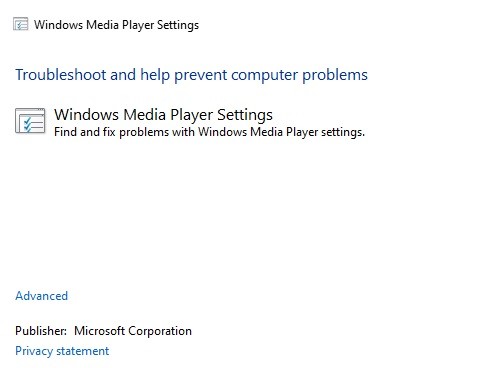
Felsök Windows Media Player
- Öppna dialogrutan Kör genom att trycka på Windows+R.
- Skriv kontroll och tryck på Enter.
- I fönstret Kontrollpanel som öppnas, leta upp Felsökning i det övre högra hörnet.
- Klicka på alternativet Felsökning.
- Leta reda på sökfältet i fönstret som öppnas.
- Skriv Windows Media i sökfältet. En lista med alternativ visas.
- Klicka på Windows Media Player-inställningar.
- Klicka på Nästa i Windows Media Troubleshooter-fönstret.
- Fönstret gör felsökningen och informerar dig när en lösning hittas.
- Följ sedan instruktionerna på skärmen och slutför felsökningen.
Avinstallera och installera om Windows Media Player
- Skriv Aktivera Windows-funktioner i sökfältet i aktivitetsfältet.
- Välj alternativet Aktivera eller inaktivera Windows-funktioner från menyn.
- Rulla ner till botten av fönstret som visas och leta efter Mediafunktioner.
- Utöka alternativet genom att dubbelklicka på det.
- Leta upp Windows Media Player och avmarkera rutan.
- Ett popup-fönster visas som varnar dig att bekräfta; klicka på Ja.
- Starta om din dator.
- Följ samma steg (steg 1 till 4), markera lämplig kryssruta och försök att installera om Windows Media Player.
Slutför Windows Media Player-processen
- Högerklicka på ett tomt område i aktivitetsfältet.
- Välj Aktivitetshanteraren.
- Se till att du är på fliken Processer i fönstret Aktivitetshanteraren.
- Hitta Windows Media Player och högerklicka på den.
- Välj Avsluta uppgift.
- Starta om Windows Media Player och se om problemet är löst.
Utför en SFC-skanning
- Öppna Run-terminalen.
- Skriv cmd och håll ned Ctrl+Skift+Enter för att öppna kommandotolken administratörsläge.
- Ange följande kommando och tryck på Enter
sfc / scannow - När skanningen är klar kontrollerar du om felet har åtgärdats.
Expert Tips: Detta reparationsverktyg skannar arkiven och ersätter korrupta eller saknade filer om ingen av dessa metoder har fungerat. Det fungerar bra i de flesta fall där problemet beror på systemkorruption. Detta verktyg kommer också att optimera ditt system för att maximera prestanda. Den kan laddas ner av Klicka här
Vanliga frågor
Vad ska jag göra om Windows Media Player inte öppnas?
- Starta om systemet.
- Kör felsökaren för Windows Media Player.
- Starta systemfilskannern.
- Inaktivera och återaktivera Windows Media Player-funktionen.
- Återskapa Windows Media Player-biblioteksdatabasen.
Vad är orsakerna till att Windows Media Player inte öppnas?
Problemet är med programmets GUI eftersom processen körs i bakgrunden. Detta kan hända när Windows Media Player-processen faktiskt inte svarar, och även om den är listad som en process i Aktivitetshanteraren, gör den faktiskt ingenting. Dessutom kan DLL-filer som är associerade med Windows Media Player också orsaka detta problem.
Hur löser man problemet med att inte kunna öppna Windows Media Player?
- Kör de inbyggda WMP-felsökarna.
- Omregistrera dessa DLL-filer.
- Ta bort Windows Media Player-biblioteket.
- Avinstallera och installera om Windows Media Player.


